- A+
所屬分類:sketchup
打開Sketchup,單擊右上角的文件-導入

選擇JPG圖像格式,點擊“如新匹配照片”,快速選擇需要建模的照片(初學者應選擇相關規則,兩點透視效果更好的真實建筑透視,如果photoshop調整效果到比較逼真的三點透視)

打開圖片匹配界面后,匹配圖片的透視關系。圖中紅、綠、藍三種顏色分別對應X、Y、Z軸,用兩個紅、綠調節桿來調節和匹配圖片中的透視關系。使用x、Y、z軸控制點(圖例紅圈若干點),調整透視關系。滿足兩點透視圖或三點透視圖的要求。調整完成后,單擊“完成”


從圖片中創建一個模型。選擇左側大工具欄上的[直線]工具,從坐標原點開始繪制平面的邊線,直到邊線閉合形成平面。然后選擇pushandpullP,將與照片基本一致的block拉出來。多練習幾次,注意技巧。
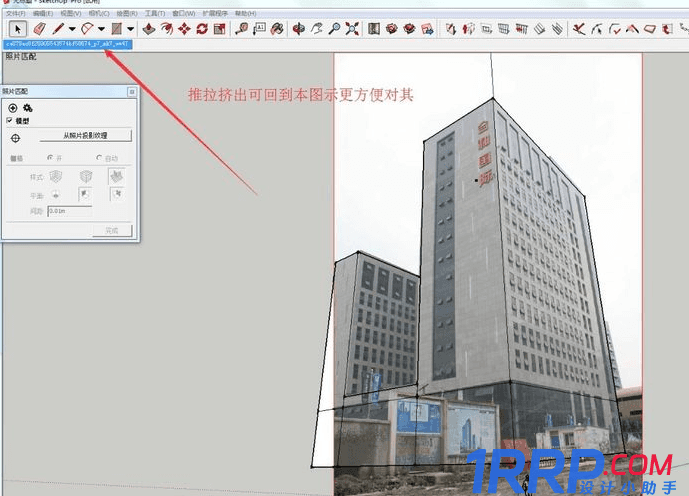

基本塊完成后,如果沒有需要修改的細節,可以直接點擊返回照片匹配視圖,點擊“投影紋理”,選擇“是”。獲得基本模型。

查看紋理錯位表面,選擇表面,右鍵單擊,選擇紋理,選擇位置,根據控制點調整紋理位置,大小到合適的紋理效果,圖形,紅色圓圈為控制點。


調整紋理后,使用“材質工具”吸收對稱表面材質,并給它一個紋理。重復調整不當物料。一個簡單的真實照片建模的快速建模是完成的,在這一點上,你可以調整大小和組成組件,以適應您的規劃場景。
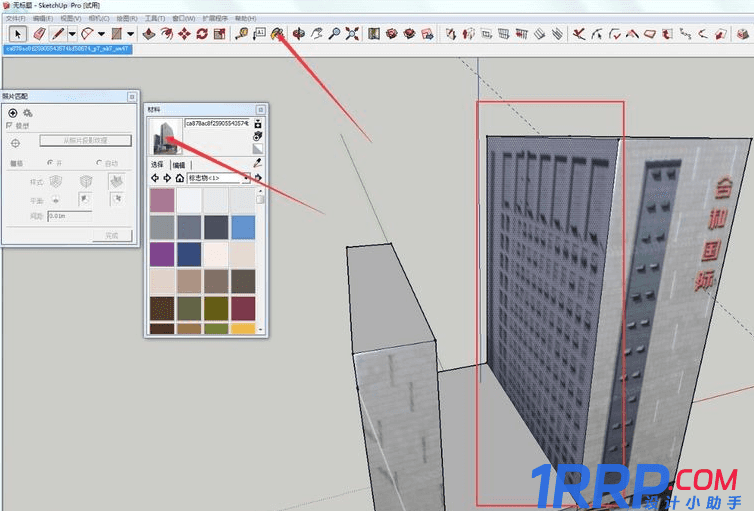

歷史上的今天:
- 2024: .NET Framework 4.0怎么安裝?
- 2024: betterwmf怎么用? BetterWMF使用方法
- 2024: photoshop怎么安裝插件?
- 2024: Revit模型導出dae格式文件有兩種方法
- 2024: revit屬性框在哪里?revit屬性欄怎么調出來?
贊
0
賞



